作者: Adela D. Louie, 最新更新: 2024年4月15日
曾经想过如何毫不费力地 捕捉屏幕 并分享你的才华?别再犹豫了!在本终极指南中,我们将揭开在值得信赖的华硕笔记本电脑上进行无缝屏幕录制的秘密。无论您是需要创建教程的专业人士、渴望展示自己技能的游戏玩家,还是只是想要保留难忘时刻的人,本文都是您的终极解决方案。
了解有关的分步说明 华硕笔记本电脑如何进行屏幕录制、推荐软件和专家提示,以释放您设备的全部潜力。准备好提升您的屏幕录制游戏并让分享体验变得轻而易举!”
第 1 部分:录制华硕笔记本电脑屏幕的最佳工具第 2 部分. 如何在华硕笔记本电脑上进行屏幕录制第 3 部分. 在华硕笔记本电脑上成功进行屏幕录制的技巧第 4 部分:概述:华硕笔记本电脑屏幕录制的重要性结论
第 1 部分:录制华硕笔记本电脑屏幕的最佳工具
FoneDog 屏幕录像机 确实是您在华硕笔记本电脑上进行完美屏幕录制的终极解决方案!然后,您可以使用 FoneDog Screen Recorder(无缝、高质量屏幕录制的首选工具)释放华硕设备的全部潜力。
无论您是捕捉游戏精彩片段、创建教程还是呈现专业内容,这款用户友好的软件都提供了一系列功能来提升您的录制体验。要在华硕笔记本电脑上有效地使用此工具,请按照以下步骤操作:
 免费下载
对于Windows
免费下载
对于Windows
 免费下载
对于普通 Mac
免费下载
对于普通 Mac
 免费下载
对于 M1、M2、M3
免费下载
对于 M1、M2、M3
- 下载并安装:访问官方网站并下载软件。运行安装文件并按照屏幕上的说明将其安装在华硕笔记本电脑上。
- 启动软件:安装后,双击桌面上的应用程序图标或在已安装的应用程序列表中找到该应用程序来打开该应用程序。
- 调整设置:探索软件界面以配置录制设置。自定义录制区域、音频输入源、视频质量和帧速率等选项,以满足您的喜好。
- 选择录制区域:选择是否录制整个屏幕、特定窗口或自定义区域。它提供了灵活的选项来准确捕获您所需要的内容。
- 设置音频首选项:通过调整麦克风级别并选择您想要录制的音频源(无论是系统声音、麦克风输入还是两者)来确保最佳音频设置。
- 开始录音:点击“开始录制“按钮开始屏幕录制过程。FoneDog Screen Recorder根据配置的设置启动捕获屏幕。
- 编辑和保存:录制后,如有必要,可利用软件的编辑功能修剪、添加注释或增强视频。满意后,以您喜欢的格式和位置保存录音。

FoneDog Screen Recorder 简化了华硕笔记本电脑上的屏幕录制过程,提供多功能性和效率来满足您的录制需求。使用这个强大的工具轻松提升您的内容创建、教程、演示和游戏体验。
第 2 部分. 如何在华硕笔记本电脑上进行屏幕录制
华硕笔记本电脑上的屏幕录制可以使用多种方法来完成,包括内置功能、第三方软件或在线应用程序。以下是一些常见的方法以及执行屏幕录制的步骤:
方法一、使用内置软件:
有 华硕 笔记本电脑具有内置屏幕录制功能。以下是使用此类软件的一般指南:
- 首先,检查您的华硕笔记本电脑是否有任何可能包含屏幕录制功能的预装软件。浏览一下类似的应用程序 华硕屏幕板, 华硕 ROG GameVisual,或任何其他可能提供捕获屏幕功能的华硕专有软件。
- 识别软件后,启动它。浏览应用程序界面以找到指定用于屏幕录制的特定功能。请注意,根据您的华硕笔记本电脑的特定型号,此功能可能会有不同的命名。
- 接下来,在屏幕录制功能中,访问设置以自定义您的录制首选项。这些设置通常包括用于定义录制区域、选择音频源、调整帧速率和优化录制质量(如果此类设置可用)的选项。
- 最后,当所有设置都配置为您的偏好后,开始屏幕录制过程。这通常涉及单击指定的“Record”或软件界面中的“开始”按钮,启动屏幕内容的捕获。
方法2.使用第三方软件:
如果您的华硕笔记本电脑没有内置屏幕录制功能,您可以使用第三方软件。流行的选项包括 OBS Studio、Camtasia 或 Bandicam。这是一般准则:
- 下载并安装屏幕录制软件:首先导航到所选屏幕录制软件的官方网站。到达那里后,找到下载安装文件的选项。单击该文件继续下载该文件。下载完成后,通过运行安装文件启动安装过程。
- 打开软件:安装完成后,访问已安装的屏幕录制软件。在桌面、“开始”菜单或已安装的应用程序列表中找到软件图标。双击该图标即可启动屏幕录制软件。
- 调整录制设置:打开屏幕录制软件后,浏览设置或首选项部分。在这里,您可以微调各种录制参数以满足您的需求。根据您的喜好或特定要求自定义录制区域、音频输入源、视频质量、帧速率和文件格式等设置。
- 开始录制:配置完设置后,准备开始屏幕录制过程。寻找一个'Record”或软件界面中的“开始”按钮。单击此按钮开始屏幕录制。在开始录制过程以无缝捕获屏幕之前,请确保正确调整所有必要的设置。
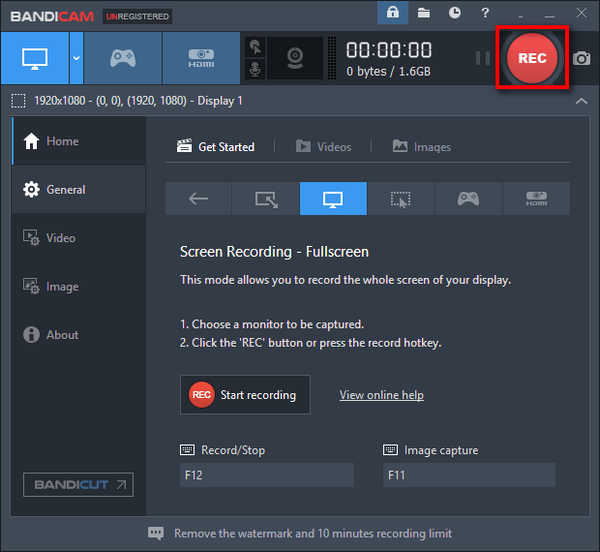
第 3 部分. 在华硕笔记本电脑上成功进行屏幕录制的技巧
以下是确保在华硕笔记本电脑上成功进行屏幕录制的一些提示:
- 规划您的内容:在录制之前,概述您想要涵盖的内容。制定清晰的计划有助于组织录音过程并提供更连贯的演示。
- 优化系统性能:关闭后台运行的不必要的应用程序和进程,以释放系统资源。这可确保录制更流畅,不会出现延迟或中断。
- 选择正确的录制区域:选择合适的屏幕区域进行录制。无论是整个屏幕还是特定窗口,确保它有效地传达您的信息,而不会造成不必要的干扰。
- 设置音频级别:检查并调整音频设置,以确保您的语音或任何其他音频输入清晰且处于最佳级别。事先测试麦克风以避免录音过程中出现声音问题。
- 使用高质量设置:如果您的系统可以处理,请选择更高的视频质量和帧速率。这可确保录音更清晰、更专业。
- 考虑旁白和注释:如果适用,在录制过程中计划旁白或添加注释,以增强观看者的理解。如果软件支持,请使用文本叠加或绘图工具等功能。
- 练习和排练:熟悉 屏幕录制软件 在实际录制之前。练习该流程,完善您的交付,并确保您对软件的功能感到满意。
- 检查存储空间:确保笔记本电脑上有足够的存储空间来容纳录制的文件。大型视频文件会很快填满存储空间,因此如果需要,请考虑将录制内容保存到外部驱动器。
- 监控录音时间:注意录音的长度。保持简洁、切题可以提高观众的参与度。如有必要,请考虑将较长的内容分成较短的部分。
- 检查和编辑:录制后,检查素材是否有任何错误、暂停或不相关的内容。在共享之前,使用软件内的编辑工具或单独的编辑程序来修剪、增强和完成录制内容。
通过遵循这些提示,您可以提高华硕笔记本电脑上的屏幕录制质量,并向观众提供引人入胜且信息丰富的内容。
第 4 部分:概述:华硕笔记本电脑屏幕录制的重要性
华硕笔记本电脑上的屏幕录制在各个领域都具有巨大的意义。它是专业人士、教育工作者、游戏玩家和内容创作者等的动态工具。这就是为什么它很重要:
- 教育和教程创建:屏幕录制使教育工作者和培训师能够制作引人入胜的教程和演示文稿。它使他们能够演示软件应用程序、进行在线课程并轻松简化复杂的概念。
- 专业用途:专业人士可以通过为客户创建演示、录制会议或为开发人员记录软件错误来受益于屏幕录制。它是远程工作的宝贵资产,可以增强协作和沟通。
- 游戏和娱乐:游戏玩家利用屏幕录制来 捕捉游戏玩法、创建演练或在社交媒体平台上分享亮点。它有助于建立社区、娱乐观众并展示游戏技能。
- 内容创建:对于内容创建者来说,屏幕录制对于制作操作视频、产品评论和吸引人的社交媒体内容至关重要。它是讲故事和分享经验不可或缺的工具。
- 故障排除和支持:它通过捕获和共享屏幕录制来帮助解决技术问题,从而使支持团队或在线论坛能够提供更好的帮助。
从本质上讲,华硕笔记本电脑上的屏幕录制是一项多功能功能,使用户能够在不同领域有效地沟通、教育、娱乐和协作。
人们也读轻松录制:免费的顶级视频录制软件完整指南:如何像专业人士一样在笔记本电脑上录制屏幕
结论
掌握 华硕笔记本电脑上的屏幕录制 打开了通往充满可能性的世界的大门——从专业演示到引人入胜的内容创建和无缝游戏体验。提升您的录音质量 FoneDog 屏幕录像机,简化流程,同时提供多功能性和质量。不要错过!尝试 FoneDog 并实施完美录音的技巧。增强您的讲故事、教程和娱乐能力——是时候轻松捕捉和分享您的才华了。阅读愉快!
 免费下载
对于Windows
免费下载
对于Windows
 免费下载
对于普通 Mac
免费下载
对于普通 Mac
 免费下载
对于 M1、M2、M3
免费下载
对于 M1、M2、M3


免费下载
对于Windows
免费下载
对于普通 Mac
免费下载
对于 M1、M2、M3

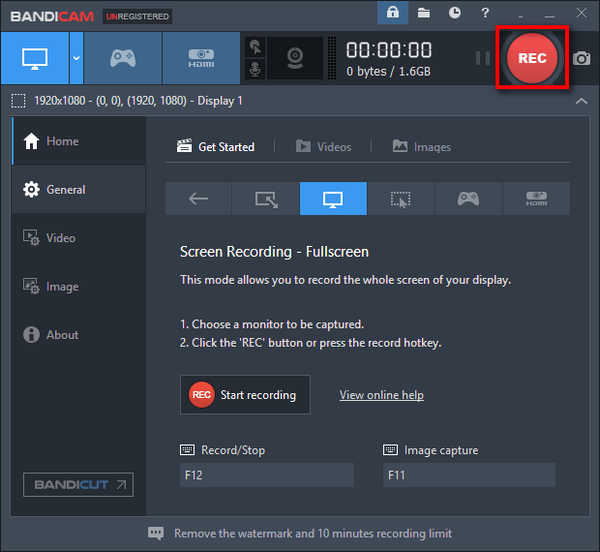
/
/